Das Frontend besteht im wesentlichen aus drei Teilen:
In der Spiele-Übersicht werden alle am aktuellen Datum buchbaren Spiele angezeigt. Sie enthält einen Slider, mit dem man durch die Spiele navigieren kann. Die dargestellten Informationen sind hier der Titel, der Schwierigkeitsgrad, das Übersichtsbild und die Kurzbeschreibung. Der Titel und das Übersichtsbild verlinken auf die Ansicht eines einzelnen Spiels.
In der Spiel-Ansicht wird das grosse Bild angezeigt, sowie der ausführliche Beschreibungstext. Unter diesen Elementen findet sich der Kalender, der anzeigt, an welchen Tagen das Spiel noch gebucht werden kann (grün oder gelb). Klickt man auf einen Tag, erscheint rechts neben dem Kalender die Ansicht für den Tag. Die einzelnen Buchungszeiten, die für dieses Spiel an diesem Tag buchbar sind, werden angezeigt. Ist die Zeiteinheit noch buchbar, gelangt der Benutzer bei Klicken auf den Zeitraum zum Buchungsformular.
Mit diesem Formular kann der Kunde eine Reservierung für eine buchungszeit eines Spiels vornehmen. Nach Abschicken des Formulars wird eine Email mit Link an den Kunden versandt, den er klicken muss, um seine Reservierung zu bestätigen
Frontend
Spiele-Übersicht
Die buchbaren Spiele werden je nach Einstellung im Frontend in einem Slider oder einer Blogansicht dargestellt. Durch Klicken der Pfeile rechts und links in der Slideransicht kann durch die Spiele gescrollt werden. Für die einzelnen Spiele werden der Schwierigkeitsgrad, das Übersichtsbild, der Titel, die Spieleranzahl und die Kurzbeschreibung angezeigt. Diese werden im Backend eingetragen.
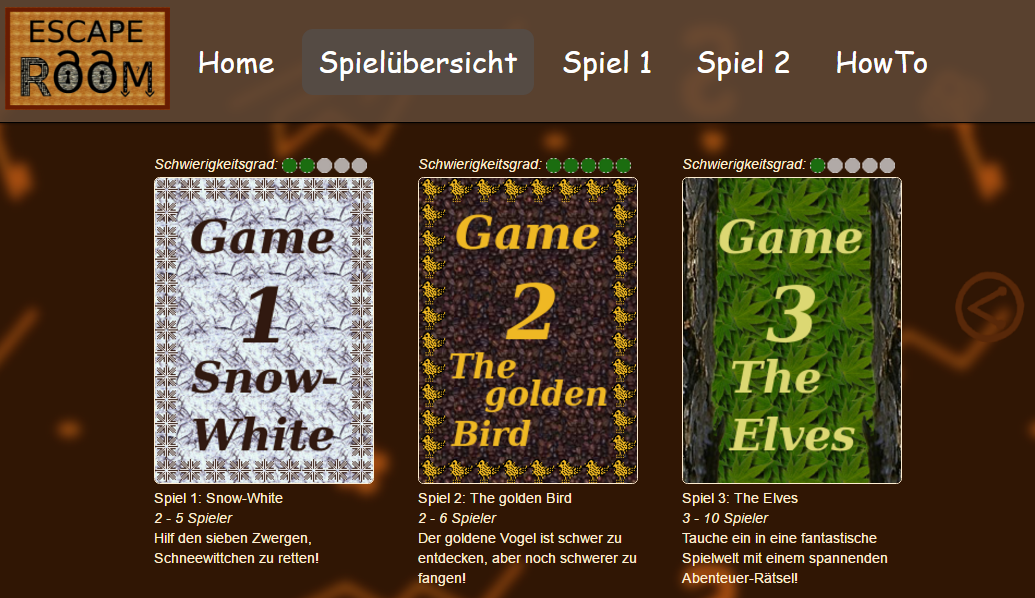
Spiele-Ansicht
In dieser Ansicht wird das ausgewählte Spiel angezeigt. Links erscheint das Spiel-Einzelansichts-Bild. Ist kein solches Bild im Backend angelegt, wird das Übersichtsbild genommen. Rechts daneben gibt es die ausführliche Beschreibung.
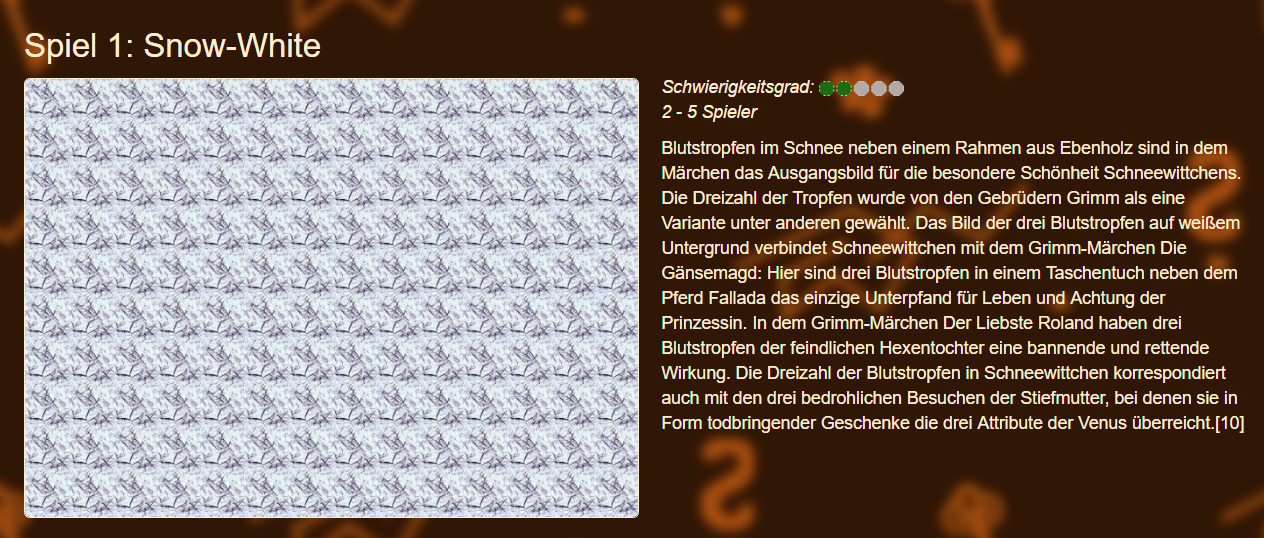
Darunter sieht man einen Kalender, bei dem die Tage farblich gestaltet sind.
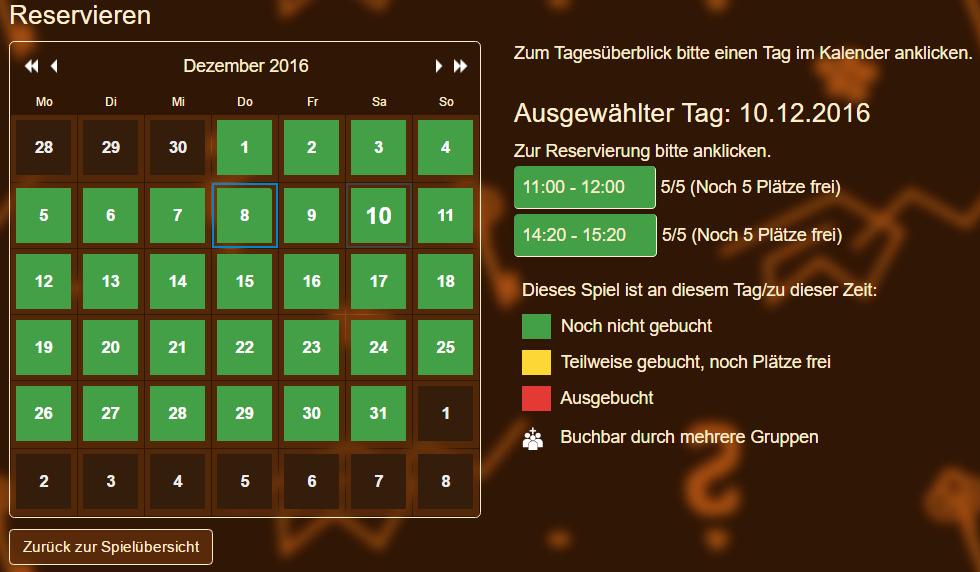
Die Farben zeigen an, ob das Spiel für die jeweiligen Tage noch buchbar ist. Klickt man einen Tag, bekommt man eine Ansicht der Buchungszeiten für das Spiel für diesen Tag. Auch hier bedeuten die Farben, ob diese Zeiteinheit noch buchbar ist. Durch Klicken einer Buchungszeit kommt man zum Buchungsformular.
Buchungsformular
Im Buchungsformular nimmt man eine Reservierung für die ausgewählte Buchungszeit auf. Nachdem der Benutzer alle Informationen ausgefüllt hat, werden die Informationen durch Klicken des "Jetzt reservieren"-Buttons abgeschickt. Der Benutzer erhält dann eine Email, die die gebuchten Informationen nochmal aufführt. Sie enthält ausserdem einen Link, der zum Bestätigen der Buchung angeklickt werden muss. Wird dieser Link nicht innerhalb einer vorgegebenen Zeit angeklickt, wird die Buchungszeit wieder zur Buchung durch andere Benutzer freigegeben.
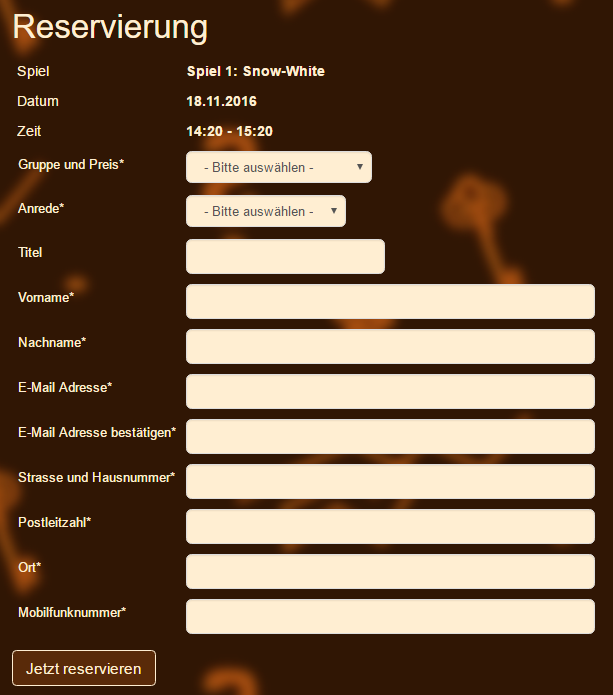
Donnerstag, 17 August 2017
Posted in
OSG Escape Room Dokumentation de